手机与电脑连接传输文件的方法是什么?遇到问题该如何解决?
- 数码攻略
- 2025-02-08
- 28
- 更新:2025-01-17 14:45:56
在日常生活和工作中,我们经常需要将手机中的文件传输到电脑上进行备份、编辑或者共享。为了实现这一目的,我们可以通过连接手机和电脑来进行文件传输。本文将介绍如何使用USB数据线来连接手机和电脑,并详细讲解15个段落中每个段落的内容。
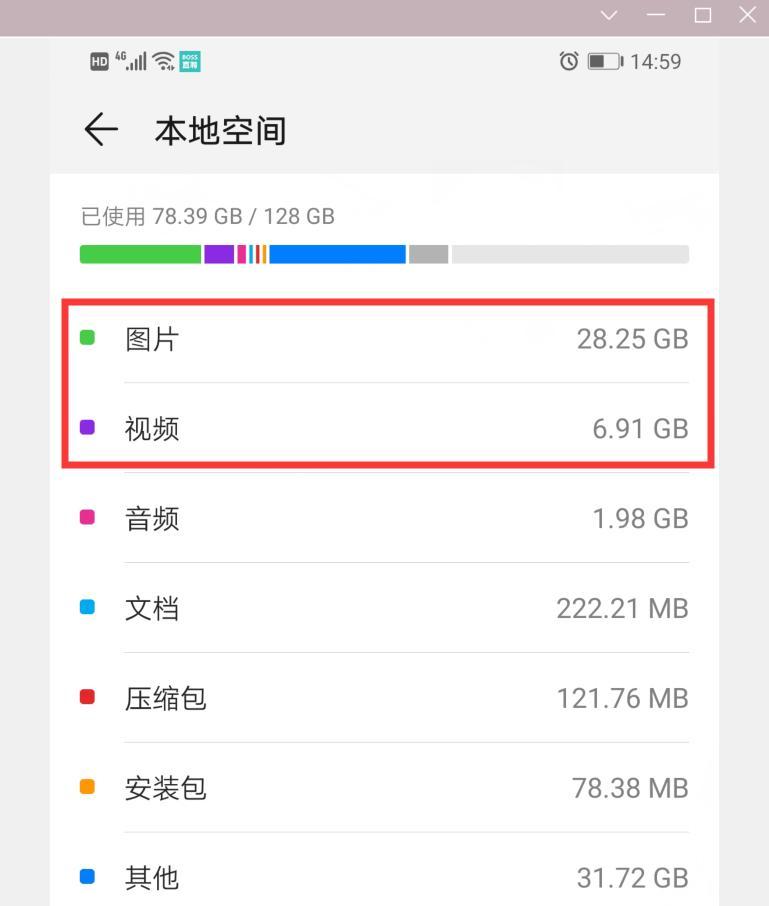
准备工作:确认数据线兼容性及安装驱动程序
在开始连接手机和电脑之前,首先要确认使用的USB数据线是否与手机和电脑兼容,并且在电脑上安装手机所需的驱动程序。
连接手机和电脑:插入USB数据线
将数据线的一端插入手机的充电口,另一端插入电脑的USB接口,确保连接牢固稳定。
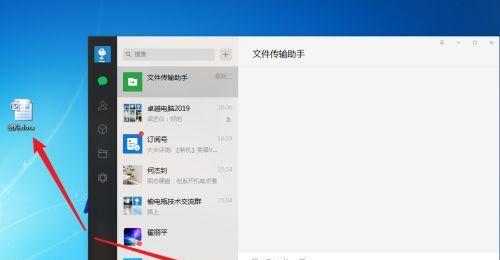
手机USB设置:开启文件传输模式
在手机连接到电脑后,下拉手机通知栏,点击USB连接选项,并选择文件传输模式,这样电脑才能读取手机上的文件。
电脑检测设备:等待驱动程序安装完成
电脑会自动检测到新连接的设备,并开始安装相应的驱动程序。在此过程中,需要耐心等待,直到安装完成。
打开文件资源管理器:查看手机文件
在电脑上打开文件资源管理器,可以看到已连接的手机以及手机中的文件夹和文件。
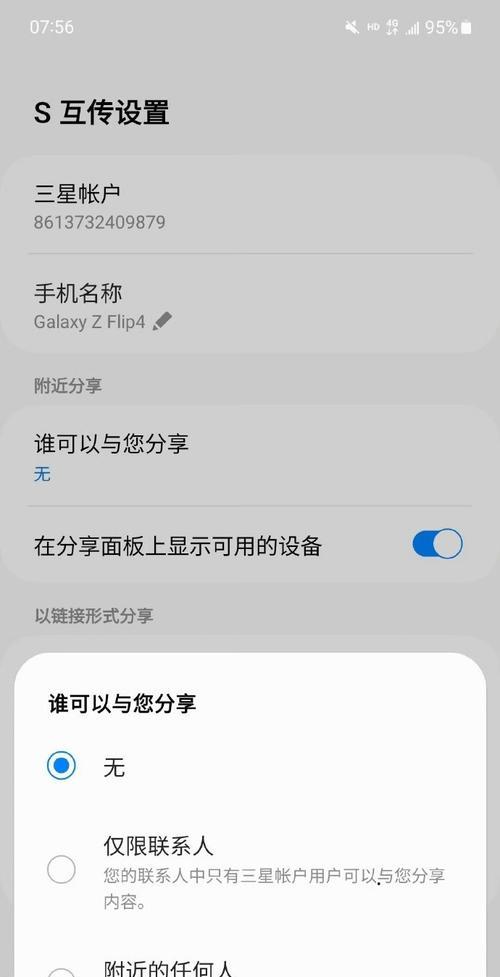
选择文件:确定需要传输的文件
在文件资源管理器中,选择需要传输的文件或文件夹,可以通过鼠标单击或拖拽进行选择。
复制文件:右键菜单进行复制操作
在选择需要传输的文件或文件夹后,右键点击选中的内容,在弹出的菜单中选择“复制”选项。
粘贴文件:将文件粘贴至电脑指定位置
在电脑的目标位置上,右键点击空白处,在弹出的菜单中选择“粘贴”选项,将复制的文件粘贴到电脑上指定的位置。
传输进度:等待文件传输完成
在进行文件复制和粘贴的过程中,会出现传输进度条,需要耐心等待传输完成。
断开连接:安全移除USB设备
在文件传输完成后,需要进行安全断开连接,点击电脑右下角的任务栏图标,选择已连接的设备,并点击“安全移除硬件”选项。
拔出数据线:小心操作,避免损坏接口
在断开连接后,小心地拔出数据线,避免对手机和电脑接口造成损坏。
检查传输结果:验证文件是否传输成功
在断开连接后,可以在电脑上的目标位置验证文件是否已经成功传输。
删除源文件:根据需求进行操作
根据个人需求,可以在手机上删除源文件,释放手机存储空间,或者保留手机上的备份副本。
注意事项:防止病毒传播及数据丢失
在连接手机和电脑进行文件传输时,需要注意防止病毒传播和数据丢失的问题,可使用杀毒软件进行扫描和备份。
简便高效的手机与电脑文件传输方法
通过USB数据线连接手机和电脑,可以实现简便高效的文件传输。只需准备好数据线,连接手机和电脑,设置USB连接模式,选择文件并复制粘贴即可完成传输。这一方法不仅方便快捷,还能避免使用无线网络时的不稳定性。无论是备份文件、编辑文档还是共享照片,手机与电脑连接传输文件是一种可靠且常用的方式。











